Wix POS Register: administrar el personal de tu tienda
4 min
En este artículo
- Agregar personal al punto de venta
- Configurar contraseñas personales
- Atribuir una venta a un miembro del personal
- Ver la lista del personal
Importante:
- Este artículo trata sobre la caja registradora Wix POS Register para negocios físicos.
- Para obtener información sobre el uso del POS en dispositivos móviles, haz clic aquí.
Si tienes a otras personas trabajando para ti, puedes agregarlas a tu punto de venta. Asegúrate de asignar a cada uno el nivel de permisos adecuado.
Agregar personal al punto de venta
Importante:
Si compraste tu sistema Wix POS Register después del 25 de octubre de 2023 y antes de abril de 2024, es posible que necesites hacer Upgrade para agregar a más de 2 miembros del personal. Más información
Invita a nuevos empleados a tu sitio para que tengan acceso a tu punto de venta.
Cuando lo hagas, puedes asignar a los miembros del personal uno de los dos roles preestablecidos: Cajero o Gerente de la tienda. Además, puedes crear un rol personalizado con los permisos que elijas y asignar ese rol a un miembro del personal.
Para agregar personal a tu tienda y asignarles un rol:
- Ve a Roles y permisos en el panel de control de tu sitio.
- Haz clic en Invitar a colaboradores.
- Ingresa la dirección de email del empleado.
Nota: Para invitar a más de una persona, ingresa cada email separado por una coma. - Selecciona un rol:
- Cajero: los cajeros pueden cobrar durante la finalización de compra de los clientes, abrir la caja registradora y administrar los contactos.
- Gerente de la tienda: los gerentes de la tienda tienen acceso completo a la tableta POS (incluidos los servicios de Wix Bookings) y acceso limitado al panel de control de tu sitio.
- Rol personalizado: puedes definir exactamente a qué partes de tu negocio tiene acceso el miembro del personal. Más información
Consejo:
Haz clic en Ver permisos del rol para obtener información detallada sobre los permisos.
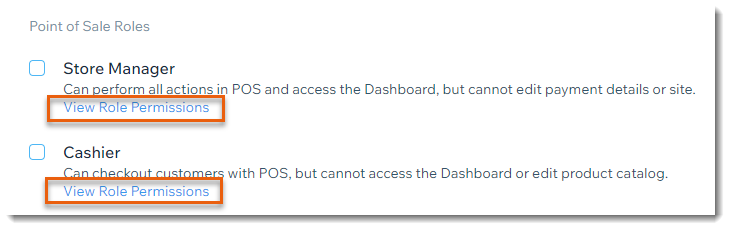
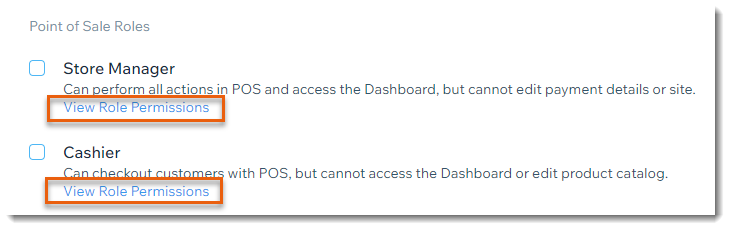
- Haz clic en Enviar invitaciones.
- Tu nuevo empleado recibe un email con el asunto Tienes una invitación a colaborar en una página web. Asegúrate de que acepte la invitación haciendo clic en Aceptar ahora. Más información
Consejo:
Después de agregar miembros del personal a tu negocio, puedes usar la tableta POS para hacer un seguimiento de las horas del personal.
Configurar contraseñas personales
Después de que un nuevo empleado se une a tu equipo, debe crear un código de acceso único de 4 dígitos para desbloquear la aplicación y usarla.
Para crear una contraseña:
- Abre la tableta POS.
- Pulsa el icono de Menú
 en la parte inferior izquierda.
en la parte inferior izquierda. - Pulsa Ajustes.
- Pulsa Roles y permisos.
- Pulsa Iniciar sesión en POS junto al empleado correspondiente.
- Permite que el empleado inicie sesión en su cuenta de Wix.
- Deja que tu empleado ingrese su nombre y el código de acceso de 4 dígitos que desee.
Después de configurar el código, las ventas y otras acciones realizadas por el miembro del personal se registran con su nombre.
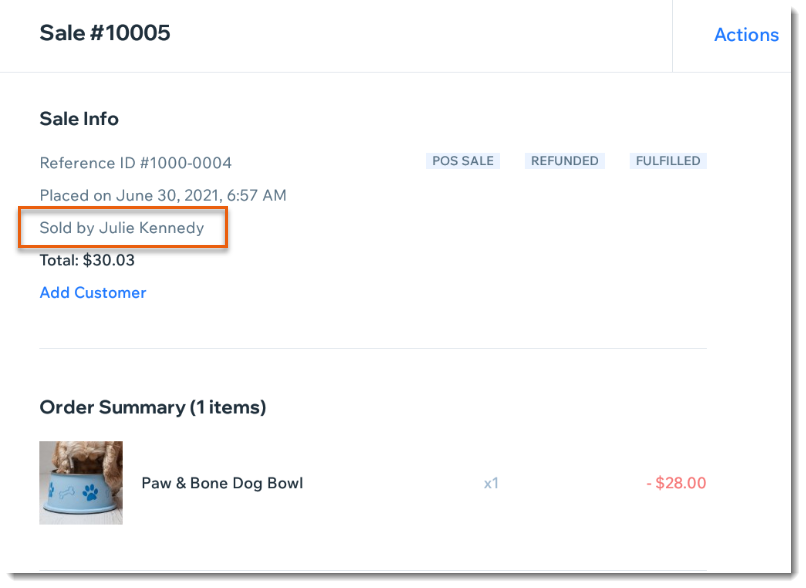
¿Necesitas restablecer una contraseña?
Siempre puedes restablecerla a través de la pestaña Roles y permisos en la tableta POS. Pulsa Editar junto al empleado correspondiente y Cambiar código de acceso, luego ingresa la nueva contraseña dos veces.
Atribuir una venta a un miembro del personal
De forma predeterminada, cada venta se atribuye a la persona que está cobrando al cliente. Sin embargo, puedes seleccionar a otro miembro del personal durante el proceso de finalización de compra.
Para atribuir una venta a un miembro del personal:
- Abre la tableta POS.
- Pulsa Página de pago en la barra inferior.
- Comienza a procesar una venta.
- Pulsa Acciones en la parte superior derecha.
- Selecciona Atribuir venta a miembro del equipo.
- Selecciona un miembro del equipo.
Ver la lista del personal
Puedes ver tu lista de personal desde los ajustes de Roles y permisos de la app POS y hacer las actualizaciones necesarias.
Para ver la lista de personal:
- Abre la tableta POS.
- Pulsa el icono de Menú
 en la parte inferior izquierda.
en la parte inferior izquierda. - Pulsa Ajustes.
- Pulsa Roles y permisos.

